| Niveau : Moyen |
Créer sa signature |
 |
|
|
M 5 |
Fonctions utilisée : Texte Utilisation : Cette signature pourra être utilisée
sur chaque image avec la couleur de son choix |
Technique : Créer une forme |
|
|
Etape 1 |
|
|
|
|
Etape 2 |
|
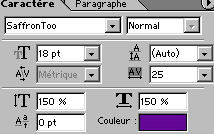 |
|
|
Etape 3 |
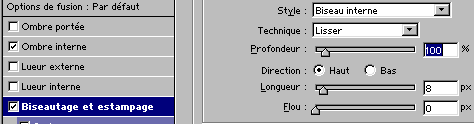 |
 |
|
|
Etape 4 |
|
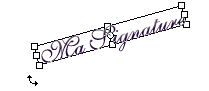 |
|
|
Etape 5 |
|
||
|
Etape 6 |
|
 |
|
|
Etape 7 |
|
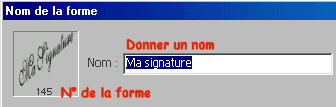 |
|
|
Etape 8 |
 |
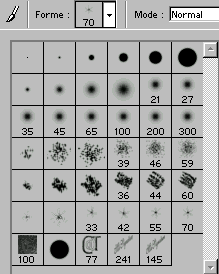 |
|
| Etape 9 |
J'ai mis plusieurs fois la signature en variant la couleur et l'opacité |
||
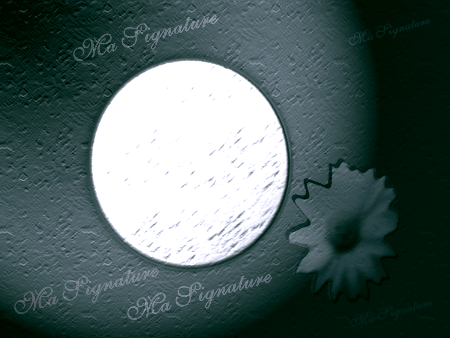 |
|||
|
©
2002 Conception Réalisation |
||||||